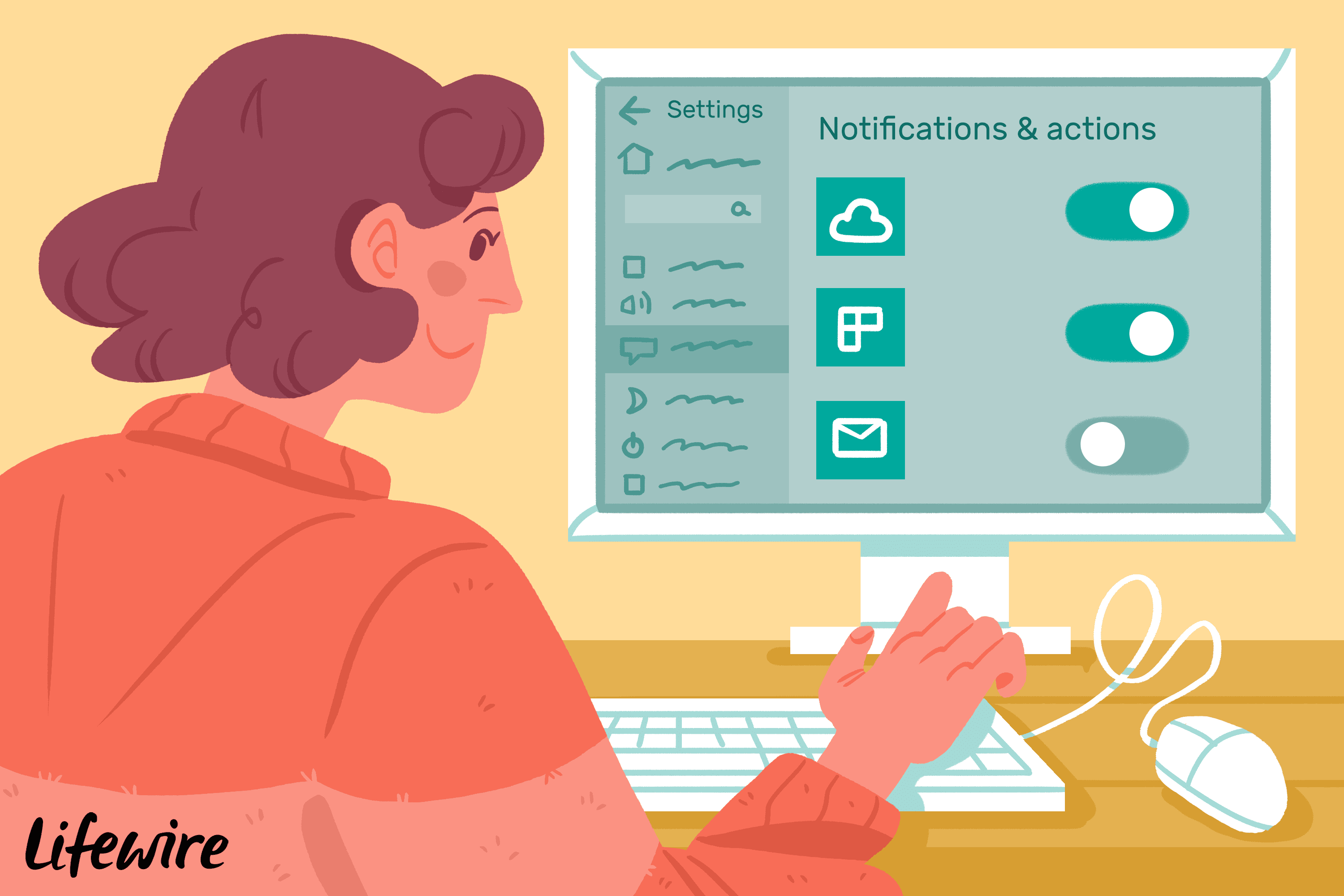Mitä tietää
- Lopeta kaikki ilmoitukset: Aloittaa > asetukset > Järjestelmä > Ilmoitukset ja toimet ja kääntyä Saa ilmoituksia sovelluksista ja muista lähettäjistä.
- Tietyistä sovelluksista: Ilmoitukset ja toimet ikkuna, vieritä alas kohtaan Vastaanota ilmoituksia näiltä lähettäjiltä ja poista käytöstä sovelluskohtaisesti.
- Käytä Keskity apu linkki alla Ilmoitukset ja toimet asettaaksesi lisäsääntöjä, kuten ilmoitusaikoja.
Tässä artikkelissa kuvataan, kuinka voit poistaa käytöstä Windows 10:n ilmoitukset työpöydältäsi, jotka voivat tulla ladatuista sovelluksista tai selaimista. Voit poistaa ilmoitukset kokonaan tai vain tiettyjen sovellusten osalta.
Poista kaikki ilmoitukset käytöstä
Jos haluat poistaa käytöstä kaikki ilmoitukset riippumatta siitä, mistä ne tulevat, voit tehdä sen vain muutamalla napsautuksella.
-
Valitse Aloittaa työpöydän vasemmassa alakulmassa.
-
Klikkaus asetukset (näyttää vaihteistolta).
-
Klikkaus Järjestelmä.
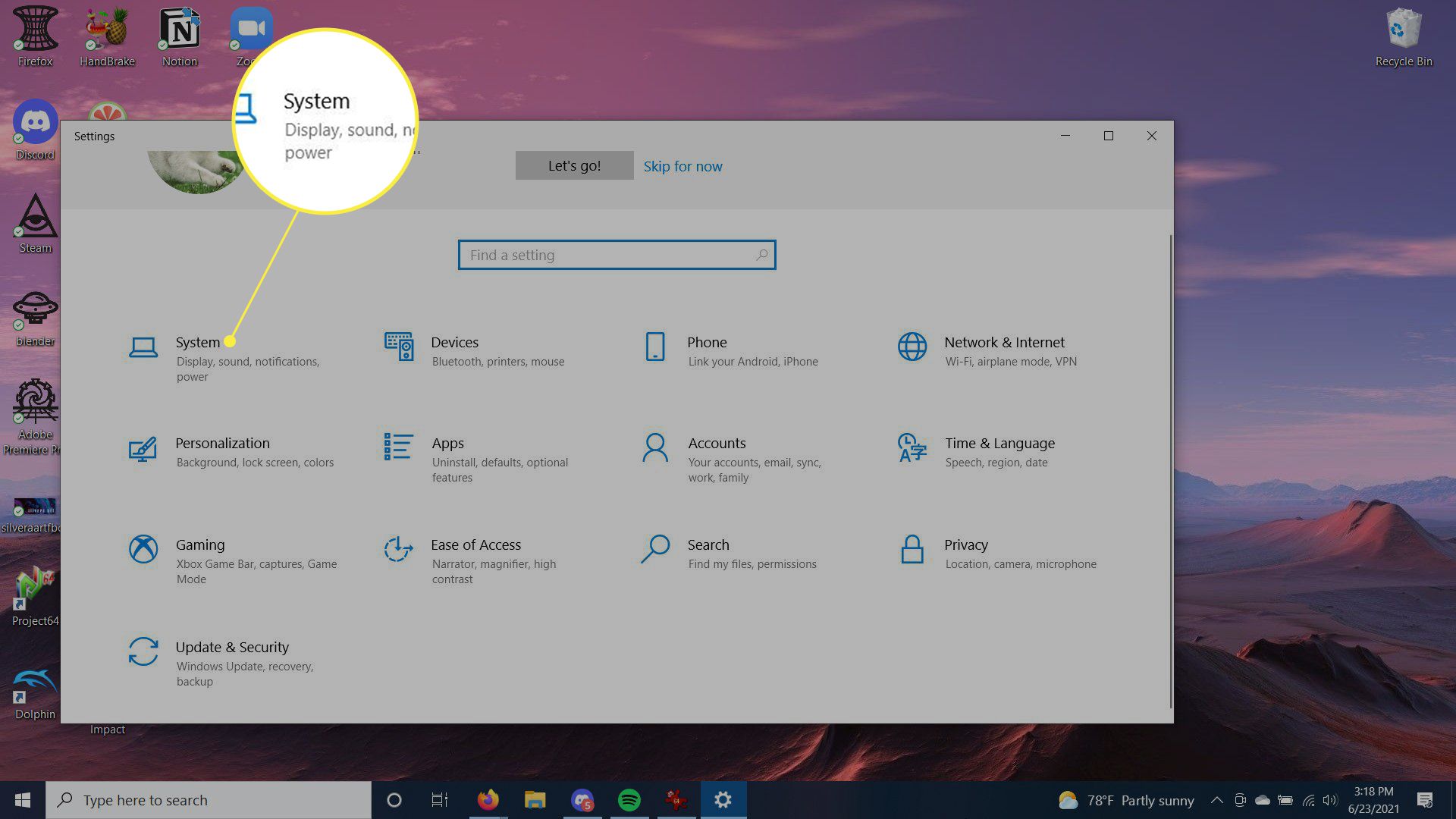
-
Valitse sivupalkista Ilmoitukset ja toimet.
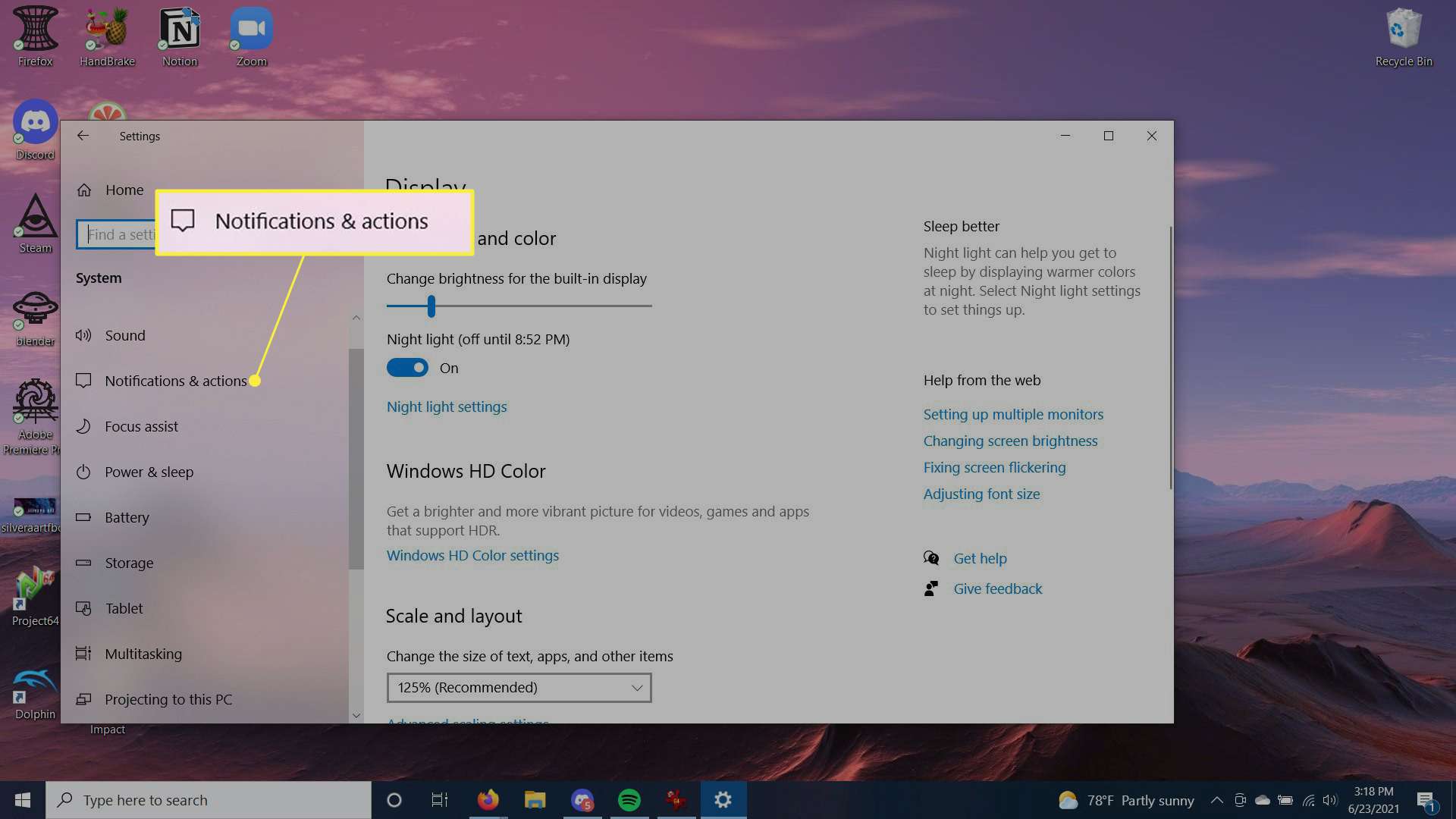
-
Poista Ilmoitukset-kohdasta Saa ilmoituksia sovelluksista ja muista lähettäjistä.
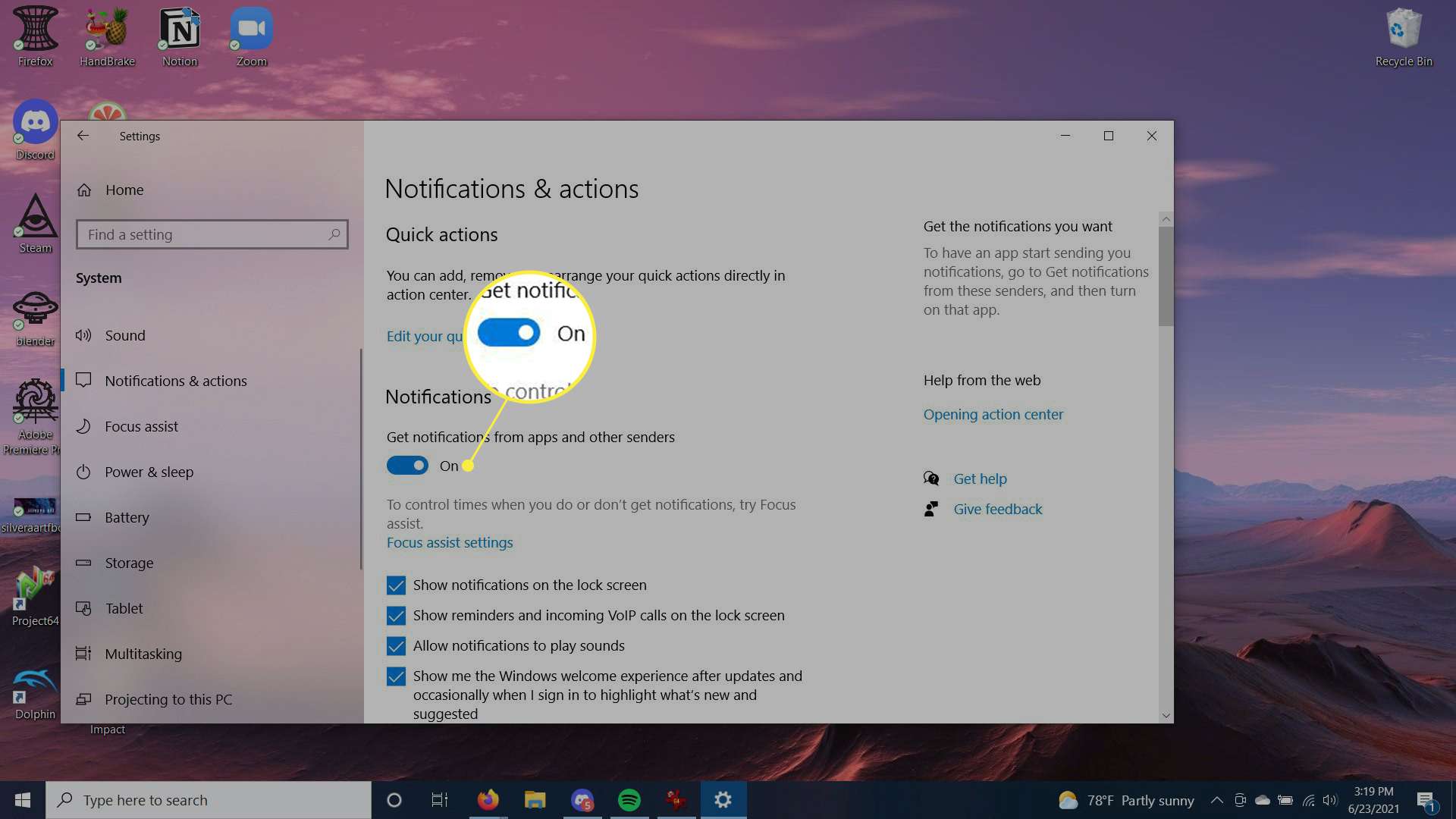
Poista käytöstä tiettyjen sovellusten ilmoitukset
Jos et halua poistaa kaikkia ilmoituksia käytöstä, mutta et halua nähdä tiettyjen sovellusten ilmoituksia, voit tehdä tämän myös asetuksista. Voit silti saada tärkeitä ilmoituksia ja välttää ilmoituksia, jotka eivät liity sinuun.
-
Noudata yllä olevia ohjeita, kunnes pääset Ilmoitukset ja toimet -ikkunaan.
-
Vieritä alas kohtaan Vastaanota ilmoituksia näiltä lähettäjiltä.
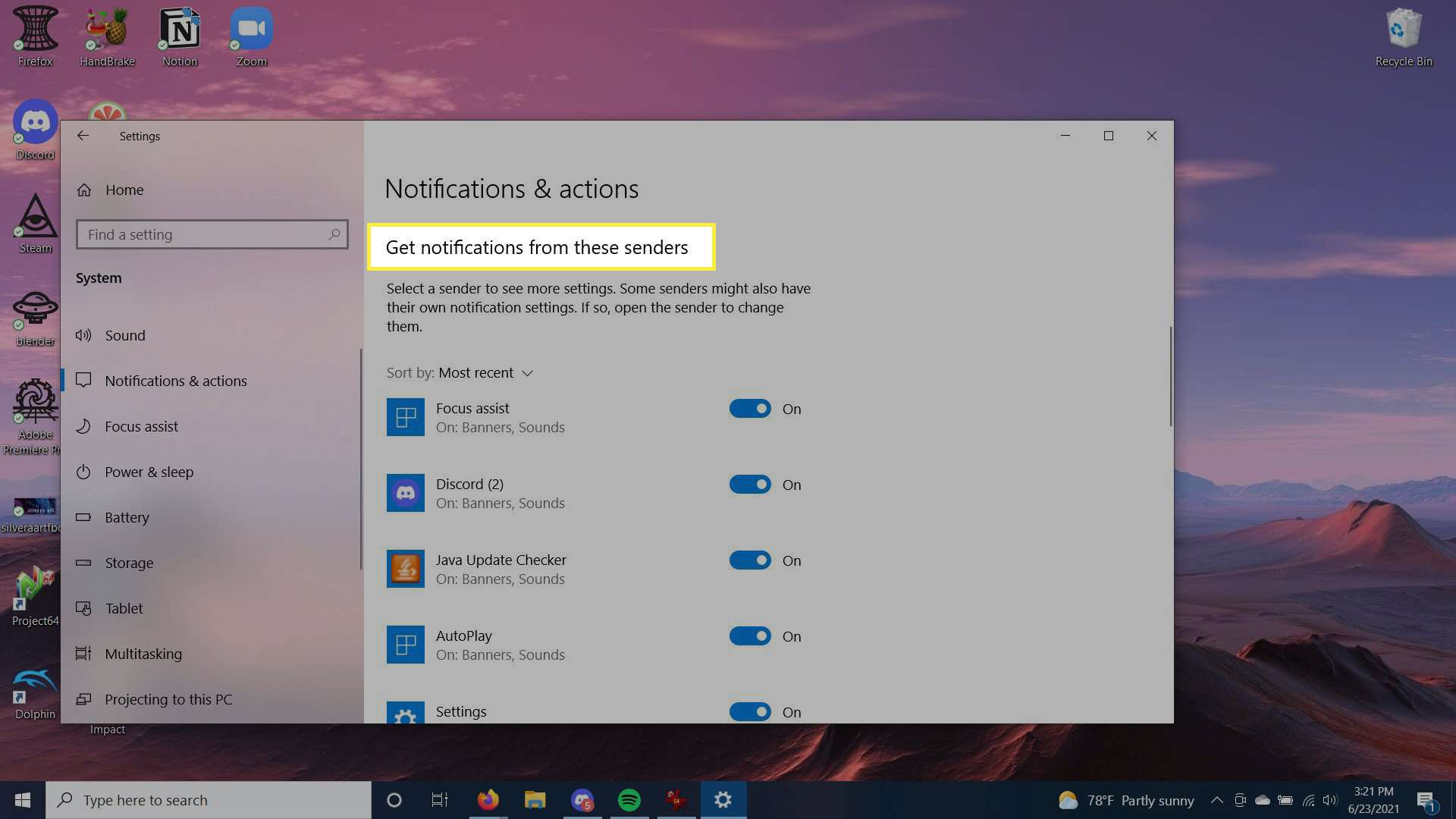
-
Voit selata kaikkia sovelluksia, jotka tällä hetkellä lähettävät ilmoituksia. Jos et halua saada ilmoituksia, voit vaihtaa niiden vieressä olevia kytkimiä Ulos. Voit myös lajitella sovelluksia Viimeisin tai Nimi napsauttamalla lajitella pudotusvalikosta.
Lisää vaihtoehtoja ilmoitusten poistamiseen käytöstä
Ilmoitusten ja toimintojen asetuksissa on muutama vaihtoehto, jotka voit ottaa käyttöön tai poistaa käytöstä. Nämä ovat juuri alla ilmoituksia ja niissä on valintaruudut. Voit valita, näytetäänkö ilmoitukset lukitusnäytöllä, näytetäänkö lukitusnäytöllä muistutuksia tai saapuvat VoIP-puhelut, toistetaanko ilmoituksia ja muita vaihtoehtoja. Poista se käytöstä napsauttamalla valintamerkkiä. Ota ne uudelleen käyttöön napsauttamalla uudelleen. Näet myös linkin: Keskity apu asetukset. Täällä voit valita, milloin haluat vastaanottaa ilmoituksia. Noudata näitä ohjeita käyttääksesi tarkennusapuasetuksia.
-
Napsauta ilmoitus- ja toimintoasetuksissa Keskity apu.
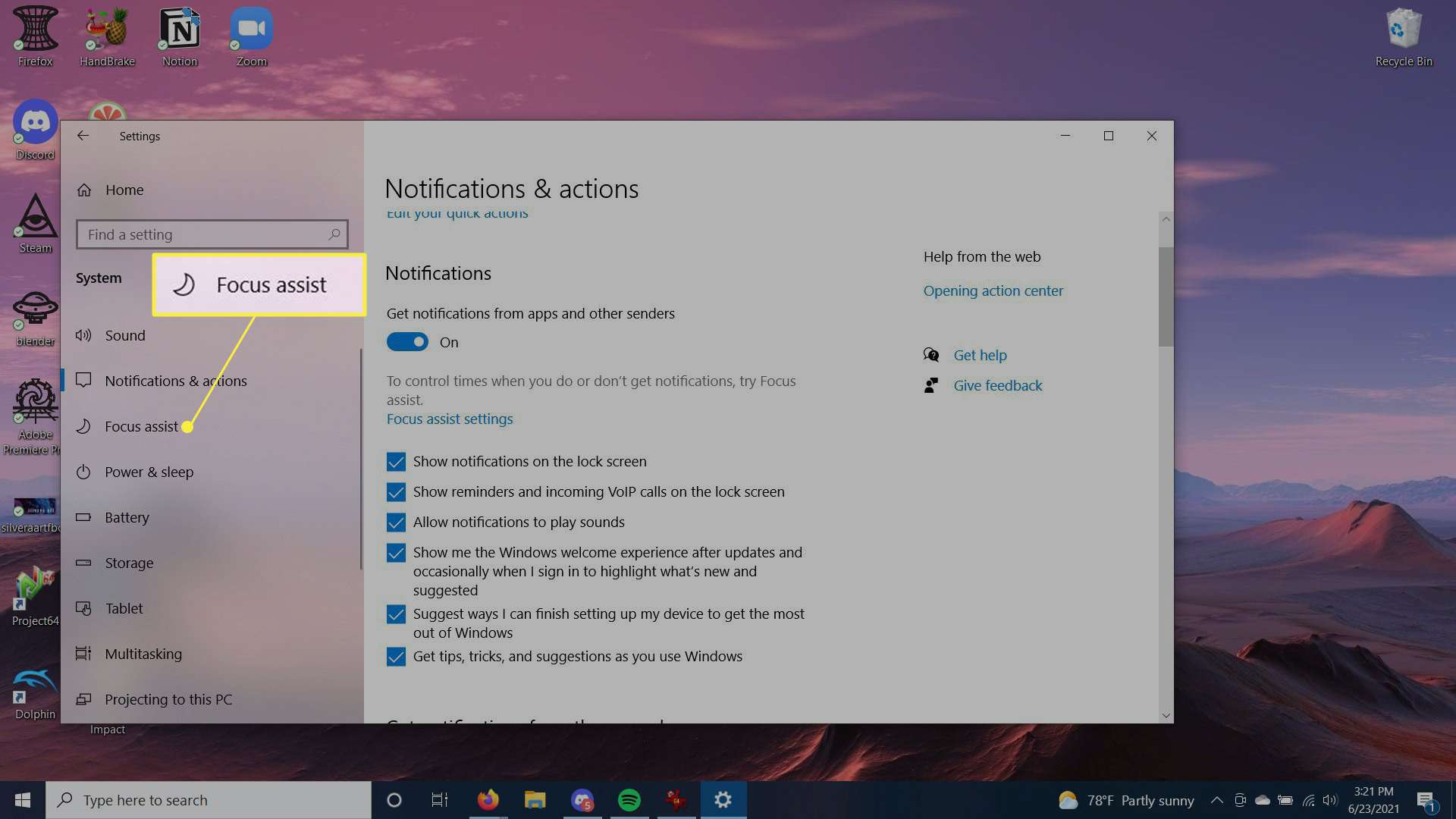
-
Yläreunassa voit poistaa tarkennusavun käytöstä, käyttää vain prioriteettia, joka näyttää vain prioriteettiluettelosta valitut ilmoitukset, tai piilottaa kaikki ilmoitukset hälytyksiä lukuun ottamatta.
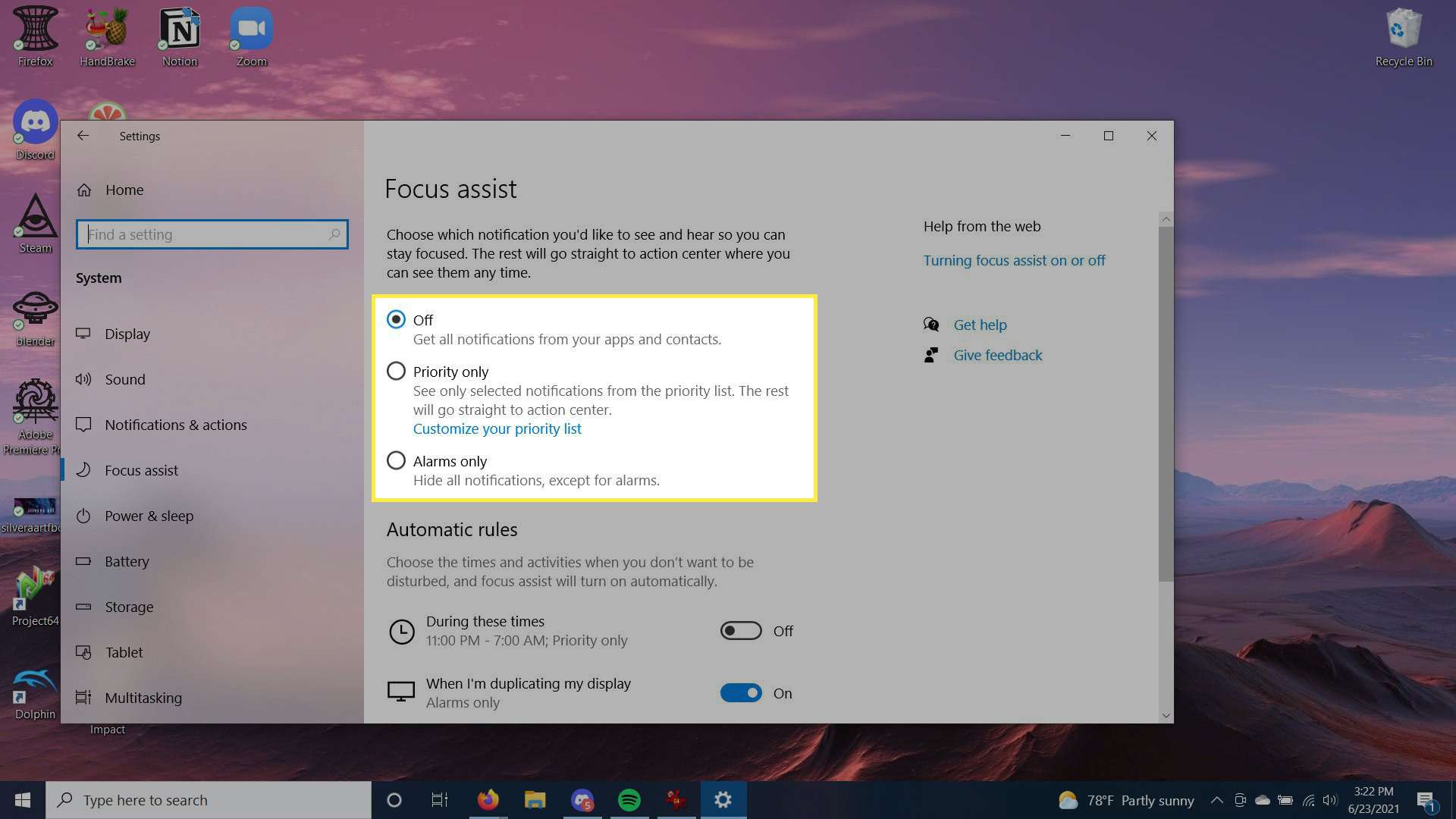
-
Alla, kohdassa Automaattiset säännöt -osiossa voit valita tietyt asetukset tiettyinä aikoina. Jos haluat valita ajanjakson, jolloin ilmoitukset ovat piilotettuja tai vain priorisoituja, käännä vieressä olevaa kytkintä Näinä aikoina päälle ja valitse tämä vaihtoehto valitaksesi ajankohdan, jolloin tämä tapahtuu.
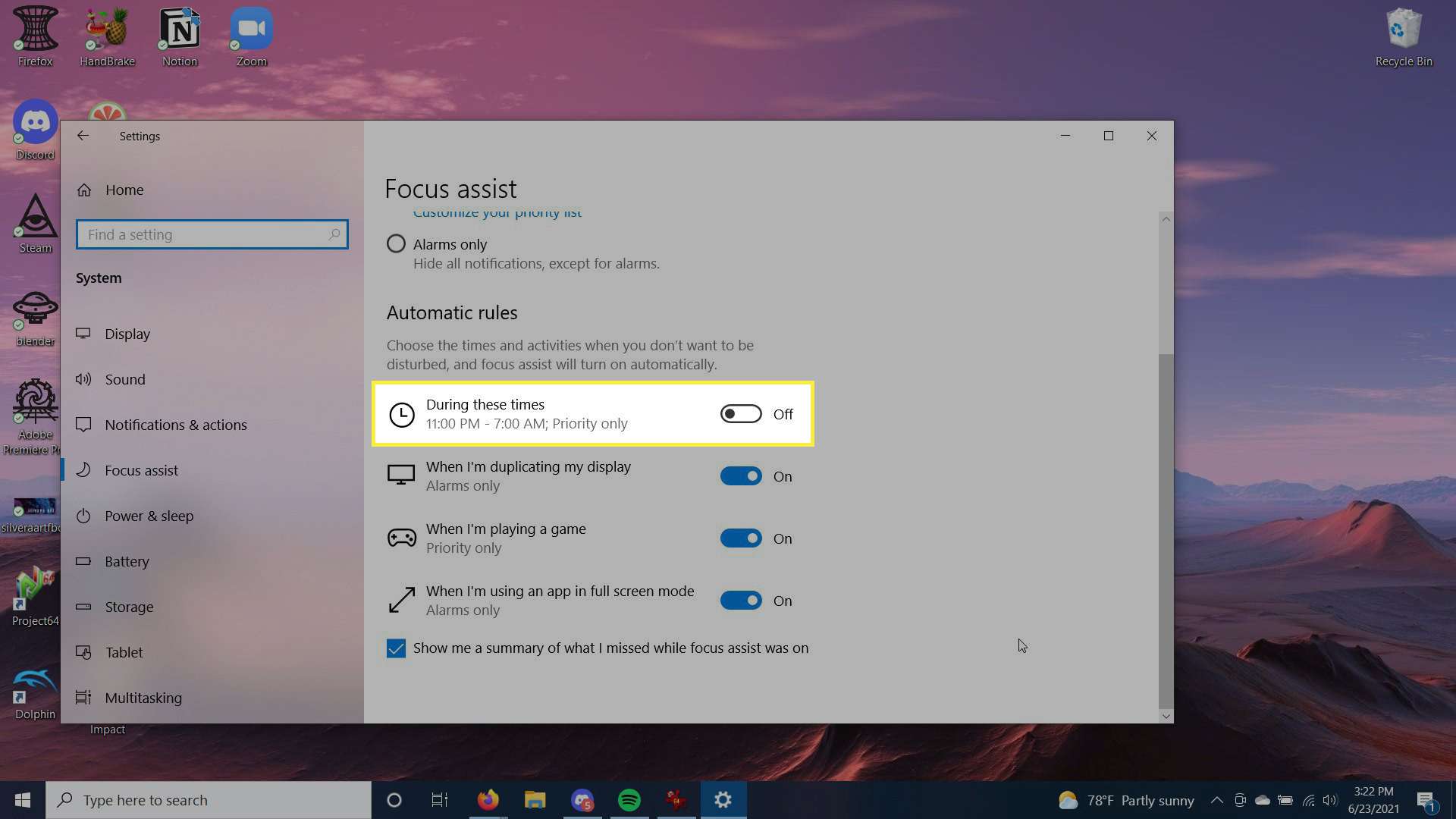
-
Voit myös valita ilmoitusasetukset, jotka koskevat sitä, kun kopioit näyttöä, kun pelaat peliä tai kun käytät sovellusta koko näytön tilassa.
Näkyvätkö sovellusten ilmoitukset edelleen?
Jos huomaat, että jotkin sovellukset antavat sinulle edelleen ilmoituksia, sinun on ehkä siirryttävä kyseiseen sovellukseen ja muutettava ilmoitusasetuksia sisältäpäin. Löydät nämä vaihtoehdot yleensä sovelluksen asetusosiosta.
FAQ
-
Kuinka voin poistaa Facebook-ilmoitukset käytöstä Windows 10:ssä?
Voit poistaa Facebook-ilmoitukset käytöstä Windows 10:ssä siirtymällä osoitteeseen Ilmoitukset ja toimet. Vieritä alas, kunnes löydät . näkee Facebook sovellustunniste ja poista sitten liukusäädin käytöstä.
-
Kuinka poistan Google Chromen ilmoitukset käytöstä Windows 10:ssä?
Voit poistaa Chrome-ilmoitukset käytöstä Windows 10:ssä valitsemalla Chrome-ikkunasta Valikko (kolme pistettä) > asetukset > Yksityisyys ja turvallisuus > Sivuston asetukset. Vuonna oikeuksia osio, valitse ilmoituksia avataksesi Chromen ilmoitusasetusten käyttöliittymän, jossa voit sallia tai estää sivuston ilmoitukset.
-
Kuinka voin poistaa sähköposti-ilmoitukset käytöstä Windows 10:ssä?
Voit poistaa uusien viestien ilmoitukset käytöstä Mail-sovelluksessa valitsemalla Tiedosto > Vaihtoehdot > Mail. alla Viestin saapuminenpoista valinta vieressä olevasta ruudusta Näytä työpöydän hälytysja valitse sitten Okei.
-
Kuinka voin poistaa YouTube-ilmoitukset käytöstä Windows 10:ssä?
Jos et halua saada suosituksia tai ilmoituksia tilaamiltasi kanavilta, siirry osoitteeseen YouTube.com, klikkaa Google-tilisi kuvaketta ja valitse asetukset > ilmoituksia. Seuraava Sinun mieltymyksesipoista käytöstä ilmoitukset, joita et halua.